動画撮影が今後の広告業界で変わってくる。
5年後には今の倍近くの規模の動画コンテンツが出てくると言われており、今後の宣伝戦略においてもかなり重要な要素の1つになります。
ぜひ参考にしてみてください。
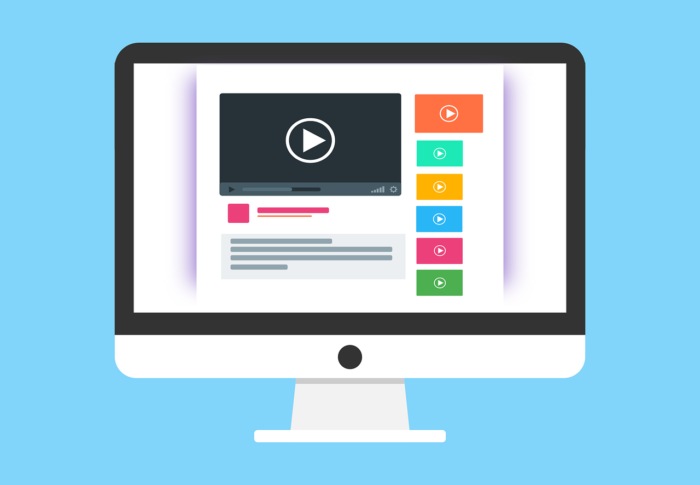
目次
動画撮影?メリットとは?
動画のメリット
5G=これからは動画時
動画とは?
パラパラ漫画みたいなもの!写真の集合体。
電車内のモニターや最近では、美容室などでも、CMが流れるタブレットが置かれているところもあります。
YouTubeの広告も今や日常的に動画が溢れているので見たことある人も多いのではないでしょうか?
動画市場が今や右肩上がり状態です。
- 2020年には2,900億円
- 2024年には5,000億円の市場になってきている。
動画広告の3つの種類
- インストリーム動画広告
- インバナー広告
- インリード広告
インストリーム動画広告
YouTubeなどで見る広告のことで、バナー広告に比べると大画面で見るので記憶に残る広告。動画の時間も自由に設定できて15秒程度のコマーシャル風にもできます。
インバナー広告
昔からある「バナー広告」です。基本的には音声なしで配信するタイプの広告。
インリード広告
WEBを見ていると画面上に動画広告が自動的に再スタートするタイプの広告。1番新しい動画広告、スマホ向けの宣伝スタイルで注目されている。
動画のメリット
情報量の多さが売りで、動画でしか伝えられない情報も多数あり、動画を使って商品の良さや、食べ物の良さを伝える会社が増えてきています。
3Vの法則
- Verbal 「言語」バーバル7%
- Vocal 「聴覚」ボーカル38%
- Visual 「視覚」ビジュアル55%
見たときの人が感じる印象と与える影響が違う。
動画でしか伝えられないものが「感情」と「雰囲気」。動画にしただけで、売上が上がった事例もあります。
これからはサイトを作成して、SEO対策してではなく、動画を使ったコンテンツに需要が集まってきます。ECサイトなどでもGIFを使ったコンテンツも増えてきている。
なので会社や自分の伝えたいことは動画で発信していくのが今後のポイントになります。
動画用の機材とは?選定のポイント
4つの機材
カメラはどんなものを使う?
- ハンディカム
- iphone
- 一眼レフ
- レンズ
ハンディカム
長時間撮影に向いている
手持ちでもブレが少ないので、外などでも撮影に向いている
アイフォン
YouTubeを撮るのは十分。アイフォンで撮影、編集ができる
一眼レフ。
綺麗でボケ感のある映像が撮れます。価格は3万〜20万
レンズの種類
- 標準レンズ
- 広角レンズ
- 望遠レンズ
- 魚眼レンズ
- 単焦点レンズ
- マクロレンズ
標準レンズ
日常的なシーンを撮る場合はこちら、目線で見る様な場合
望遠レンズ
遠くのものを撮る場合、近づけない撮影の場合などのバリエーションを聴かせたい場合。
単焦点レンズ
背景をぼかしたい場合い使う
広角レンズ
引きの映像を撮るのにおすすめ、YouTubeには向かない
ゴープロなど。。。
魚眼レンズ
独特な世界観を見せる、出せる。
マクロレンズ
被写体に近づける。距離は10〜15㎝も可能
金額も結構高いものが多いので、余裕がない人はレンタルもあるので活用していきましょう。
その他のアイテム
ガンマイクを使っていく。
カメラが向いている方の音だけをとってくれる。
ピンマイクも活用、音声だけを吹き込んでいくのであればレコーディングマイクなんかも持っていうと便利です。
三脚とスタビライザー
映像のブレをなくしていく時に使っていくもので、手持ちで滑らかにとっていくならスタビライザーがおすすめです。
一眼レフの撮影モードを理解していく
一眼レフの撮影モードとは?
- Pモード
- Sモード
- Aモード
- Mモード
モード?なんのことなのか?
露出を決めるために、
- 「シャッタースピード」
- 「ISO感度」
- 「F値」
これらを制御していくのが、モードの設定になります。
Pモード
露出を決める3つを自動で決めてくれるので、初心者向け。
Sモード
シャッタースピードを自分で決めることができる。
Aモード
F値を自分で設定。シャッタースピードはカメラ側で決めてくれる。
Mモード
全ての設定を自分で決める。マニュアルモード。いつかはここにたどり着く。
FPSを理解しましょう。
フレームパーセカンドとは?
1秒間に何枚の写真があるのか?編集効率と容量の圧迫をしていく原因がこれです。
1秒間に写真が何枚あるかの値を示したのがフレームパーセカンドといい、簡単に言うと「パラパラ漫画と一緒」です。
この枚数が少ないほうが、編集の時、何枚写真があるかで、編集と容量の圧迫が防げます
24〜30〜60のFPSがあります。60などは映画などの高画質。
しかし、あえて60から落とす場合もある!
スローモーションなどを作りたい時には、1秒間に60枚の写真を2.5倍増やすと1秒間に24枚の写真に増やして編集できる。この様に編集でスローモーションにする場合60を使う場合があります。
基本的な撮影の時は24〜30を使って撮るのが一般的です。
iPhoneなども、FPSの設定があるので調整する。
60だと映像が滑らかすぎて違和感が出る場合がある。
以上がFPSの簡単な紹介です。
シャッタースピード
一眼レフのシャッタースピードとは?
写真がブレる原因かはシャッタースピードが原因の場合があります。
光を取り込む時間をコントロールするのがシャッタースピード。
「カシャ」なのか、「カ。。。シャ」なのか違いです。
シャッタースピードを変えるだけで、この明るさとブレ具合を変えてくれるんです。
主な、シャッタースピードは「1/8000〜1/50」などがあり使い分けることで、被写体を撮っていきます。
使い分けるは、撮るものの早めさで決める
シャッタースピードが遅い時は花火、星などで使っていく、より多く光を取り込みたい時に使う。
シャッタースピードを早くする場合は、走ってる人などを撮る場合、その分シャッターが早くないとブレてしまう、また取り込む光の量も少なくなってしまう分暗くなってしまう場合があります。そのため日中などの光が多い時に撮るほうが綺麗に撮れる。
基本のシャッタースピード
「1/50〜 1/100」で使っていく。
地域によって設定を変える?
地域によって電気の周波数が違うため変えなければいけません。
- 50Hz関東
- 60Hz関西
実は蛍光灯などは、私たちに分からないくらいのスピードでチカチカ光っているので、使い分けないといけません。使う場合はHzの基準から倍の設定で撮っていく。
例えば関東の50Hzであれば1/50、1/100、1/150というふうに使っていく。
マニュアルを使いこなす「ISO感度」
ISO感度とは?
ISO感度・一眼レフの設定について
光の調節をしていく(光を受け取ってコントロール調節のこと)
設定は50〜50000くらいまである
どの様のな効果があるのか?
写真が明るくなるが、ノイズが発生することを覚えておきましょう。
※カメラによっては、ノイズを消してくれる物もあります。
どんな時に使っていくのか?
光が少ない時、室内、朝方や夕方など。
ただし、極力明るくしないほうが綺麗に撮れます。
ですが、暗い写真ですとしょうがないのでそんな時は、ISOをコントロールしていきましょう。
マニュアル撮影、F値について、光が通る穴とは?
「f値」とは、光が通る穴のことです。f/1.2〜f/22ほどある。
明るさと、ボケ感が変わっていきます。ピントを合わせたりぼかしてりしている写真を見たことはありませんか?
これをしているのが、f値の設定、これをコントロールするためにレンズの交換をしていく場合もあります。
このレンズを変えていくだけで、雰囲気を変えたりと効果的です。
6つのフレーミング・動画のフレーミングについて。
- ロングショット
- ニーショット
- バストショット
- フルフィギア
- ウエストショット
- クローズアップ
これら6つの効果を使って、寄りと引きの使い分けをしていきます。
ロングショット
引きの映像を撮りたい時に、使っていく。
ニーショット
膝辺りからの映像。人の表情などを表現。
バストショット
ニーショットやウエストよりも人を近く撮っているいる状態
フルフィギア
ロングショットよりは、少し寄りの映像。
ウエストショット
お腹から上のショット。
クローズアップ
顔のアップ、人に最もよっている映像。目だけをとったりする。
これらを使い分けて、撮影のバリエーションを増やしていく
ポイントは「寄り、引き」です。
スタビライザーを使ってみる
スタビライザー・三脚を使って手振れをなくす
- カメラワーク
- 追っかけ
- 引っ張り
- 並走
- 回転
- 通過
どの様に使っていくのか?
集中
被写体によって注視させる
下に下がっていく。
開放
引いていく
上に上がっていく
安心感や開放感、終わりのシーンによく使われる。
時間の経過
横に動かして、時間の演出作った映像の、意味合いを確認する。
コンセプトシートの活用
- VIog
- 店舗でブランディングしたい内容
- 伝えたい内容
- 認識のズレが生まれない様にしていく
- 企画における議論の質を高めていく
- 何を求めているのか?
- 制作の軸をぶれない様にする
制作物の費用対効果の最大化を図っていく
- 費用対効果を理解する
- 全てを逆算していく
それが「コンセプトシート」!
何を伝えたいのか?ターゲットの選定。
誰に伝えたいのか?どこで伝えていくのか?
アクションを起こすための描写方法
- 実写
- アニメーション
- モーショングラフィックス
感情トリガーマップ
動画の雰囲気
どういう感情を表現したいのか?
どんな動画編集ソフトを使っていくのか?
アドビのPremiere Pro(プレミアムソフト)
いろんなシーンで使われている
内容
- 編集ソフトの紹介
- なぜPremiere Proがおすすめなのか?
- 利用シーンでの使い分け
編集ソフト
- Premiere Pro
- Final Cut Pro X Macのみ
- iMovie Macのみ
- Da Vinci Resolve
Premiere Pro
Adobe製品であり、他の Adobeの製品とも連携がスムーズで表現方法が豊か。
制作現場よう使われている分、YouTubeやサイト内での紹介ページが多いので、困ったときの検索も楽々で解決できます。なので無料で勉強も可能。
動画編集ができる様になれば、仕事スキルの幅が広がっていく。
※月額プランで使える様になります。
Final Cut Pro X Macのみ
カットやテロップ、エフェクトが入れられるソフト。
36,800円でかえる有料のソフト。
iMovie Macのみ
無料で使える、Macにデフォルトで入っている初心者向けのソフト
Da Vinci Resolve
カラーグレーディング(色の差別化)
映像の色の差別化編集が可能。色合いの調整が可能
利用目的にあったソフトを使っていく
費用を抑えたい場合は、iMovie、Da Vinci Resolveがおすすめです。
突き詰めたい方は、Premiere Pro もしくは、Final Cut Pro X (Macのみ)。
動画の編集
- プロジェクトの作成、画像の大きさの設定
- Premiere Proを使い倒していく
- YouTubeやInstagramのどこに使っていくのかで、画面サイズをいじっていく。
- YouTube 16:9
- Instagram 1080×1920 9:16
カットとテロップ
過剰なカットの編集はその人の個性が消えてしまう。
アニメーション
アニメーションを使って映像に動きをプラスしていく
おすすめのアニメーションツール
参考
- envatomarket
- Motion Elements
- フラッシュバックジャパン
ショートカット
ショートカットを使った場合の効率を狙っていく。
編集を効率化していくために、キーボードの設定を行う。
カット編集を繰り返すと意外と時間がかかったりします。これを軽減するためにキーワードショートカットからの独自の設定しましょう。
設定するキーボードは、QWEです。
- Wに編集点追加
- Eに前の編集ポイント再生ヘッドまでリップルトリミング
- Qに次の編集ポイント再生ヘッドまでリップルトリミング
このように設定をすると、ボタン一つでカット作業が行えるようになるため時間の削減に繋がります。
BGM選定
著作権の音源は使えないので、フリー素材を使っていく
おすすめのBGMサイト
- NCS
- artlist,
- musicbed
効果音サイト
効果音ラボ
BGMの時間調整の方法
- adobe auition
参考
マルチトラックセッション
↓
ミュージックとリミックスにチェック
↓
秒数を入力>これだけ
イラスト探しに困らないツール
- クロマキー
- VLOG制作
クロマキー
人物の背景に仮装背景を作る方法。
綺麗な布を使っていく。しわがあると後で編集が大変。。。
Amazonなどに売っているので見てみましょう!!
VLOGをつくる
ヨリ・ヒキを意識した映像構成にする。飽きさせない 視聴維持率を上げること。
音ハメ:BGMを入れたら、テンポに合わせてマーキングを入れる 動画の切り替えタイミングと合わせる
まとめ
いかがでしたか?
今回は、美容師こそ動画・写真撮影をしていく!この8つを押さえておくのがポイント!を紹介しました。
ぜひ参考にしてみてください。
MONTH2 WEEK4活動編 DAY1・DAY2・DAY3・DAY4・DAY5・DAY6・DAY7
「AKTonline」での複製・コピーは禁止です。